


有關製作火焰效果的PS實例教程數碼資源網已經為大家提供了很多,今天小編再為朋友們帶來一篇製作夢幻漂亮的彩色火焰蝴蝶的PS實例教程,希望大家喜歡。
我們在製作前,先在本站找一張蝴蝶實物圖參考一下,然後把主要的輪廓及線條提取出來,再用類似火焰的高光表現出來就可以了。
完成後效果:

1、新建一個800 * 800像素的文件,背景填充黑色。先來製作右側的翅膀,需要完成的效果如下圖。

<圖1>
2、新建一個組,在組裏新建一個圖層,選擇鋼筆工具,在屬性欄選擇路徑模式,然後勾出第一條高光路徑,如圖2,3。
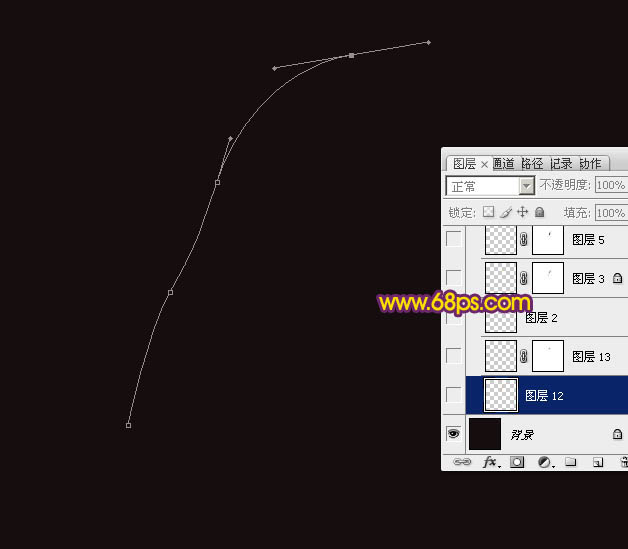
<圖2>
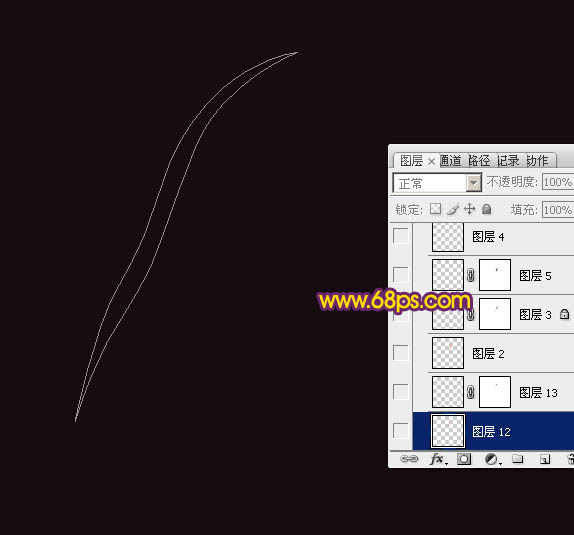
<圖3>
3、按Ctrl + 回車把路徑轉為選區,羽化3個像素後填充紅色:#EE6301,取消選區後把不透明度改為:80%,效果如下圖。

<圖4>
4、切換到鋼筆工具,勾出下圖所示的閉合路徑。

<圖5>
5、按Ctrl + 回車把路徑轉為選區,羽化1個像素後按Ctrl + J 複製到新的圖層,如下圖。

<圖6>
6、鎖定當前圖層像素區域,把前景色設置為橙黃色:#FFEC06,然後按Alt + Delete填充前景色,如下圖。
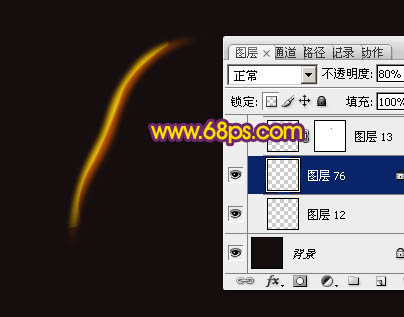
<圖7>
7、添加圖層蒙版,用透明度較低的黑色畫筆擦掉不需要的部分,效果如下圖。到這裏第一條高光基本完成,高光製作非常簡單。

<圖8>
[page]
8、再來製作第二條高光。新建一個圖層,同樣用鋼筆勾出高光的輪廓路徑,轉為選區後羽化3個像素,並填充紅色。取消選區後可以用塗抹工具修飾一下邊緣,把過渡調整自然。

<圖9>
9、用鋼筆勾出下圖所示的閉合路徑。

<圖10>
10、按Ctrl + 回車把路徑轉為選區,羽化1個像素後按Ctrl + J 把選區部分的色塊複製到新的圖層,鎖定像素區域後填充橙黃色。

<圖11>
11、選擇鋼筆工具,勾出下圖所示的閉合路徑。

<圖12>
12、按Ctrl + 回車把路徑轉為選區,羽化1個像素後按Ctrl + J 複製到新的圖層,混合模式改為“顏色減淡”,如下圖。

<圖13>
[page]
13、其它高光的製作方法完全相同,局部可以調整一下高光的透明度,過程如圖14 - 24。

<圖14>

<圖15>

<圖16>

<圖17>

<圖18>
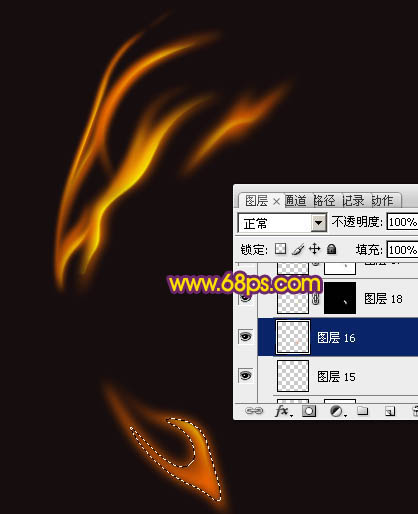
<圖19>

<圖20>

<圖21>

<圖22>
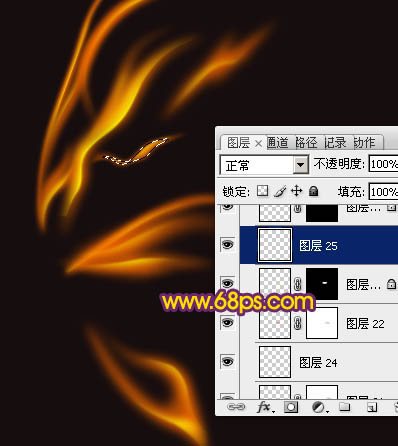
<圖23>

<圖24>
[page]
14、現在再來製作一些彩色高光。新建一個圖層,同上的方法來製作一些高光,顏色為白色,如下圖。

<圖25>
15、鎖定像素區域後,選擇漸變工具,顏色設置如圖26,有左至右拉出線性漸變。確定後把混合模式改為“濾色”,效果如圖27。
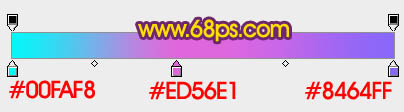
<圖26>

<圖27>
16、如果彩色光的亮度不夠,可以按Ctrl + J 複製一層,如下圖。

<圖28>
17、新建一個組,同上的方法製作軀幹及左邊翅膀,如果29,30。

<圖29>

<圖30>
18、在圖層的最上麵創建亮度/對比度調整圖層,適當增加對比度,參數及效果如下圖。
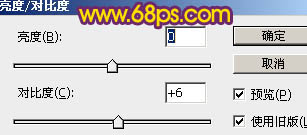
<圖31>
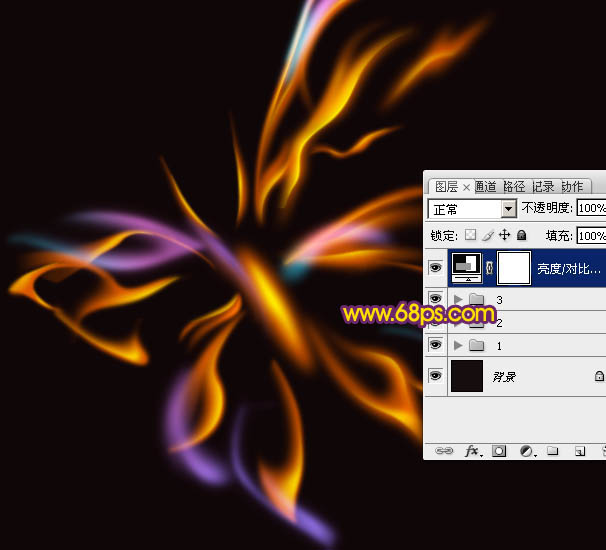
<圖32>
最後調整一下細節,一隻漂亮夢幻的彩色火焰蝴蝶就製作完成了,大家可以舉一反三的嚐試一下其他效果,相信你會喜歡的。
完成效果:
